Il est indéniable que nous aimons tous nos appareils électroniques de nos jours. En fait, même les personnes âgées aiment utiliser des iPads et des iPhones pour FaceTime avec leurs proches ou se divertir. Mais, à mesure que les gens vieillissent, ces appareils peuvent ne pas leur être entièrement accessibles dès la sortie de la boîte. Entrez dans les paramètres d’accessibilité intégrés d’Apple – la meilleure façon de configurer un appareil iOS pour les personnes âgées afin de les aider à utiliser un iPad ou un iPhone plus simplement. Voyons comment configurer ces appareils pour en faciliter l’accès.
Noter: La plupart des suggestions répertoriées ci-dessous sont accessibles depuis « Paramètres -> Accessibilité ».
1. Augmenter la taille de l’icône
L’augmentation de la taille de l’icône peut faciliter la localisation des applications. Il peut également aider les personnes ayant des problèmes de dextérité car il facilite la pression sur les icônes.
- Ouvrez Paramètres.
- Appuyez sur « Écran d’accueil et Dock ».
- Sous « Icônes d’application », sélectionnez la taille d’icône d’application souhaitée. Il existe deux options : Plus et Plus grand, et Plus grand agrandit les icônes.
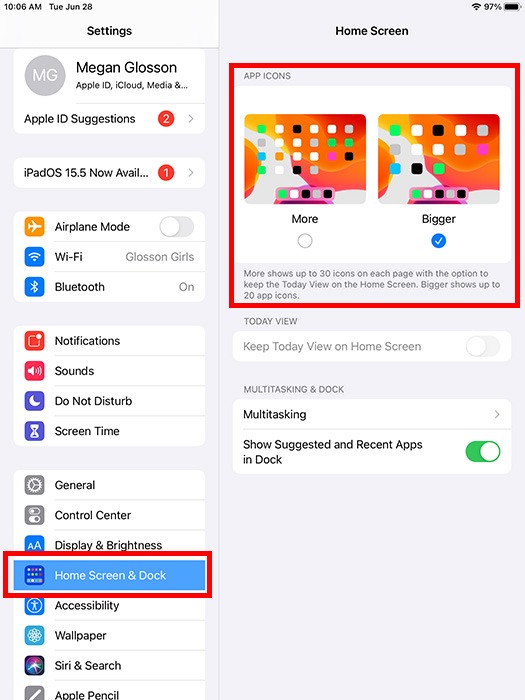
2. Ajuster la taille et la graisse de la police
Parfois, agrandir les icônes n’est pas suffisant pour les personnes ayant une déficience visuelle. Ils peuvent également avoir besoin d’une police agrandie ou en gras pour pouvoir lire facilement les messages sur leur appareil. Heureusement, vous pouvez modifier cela dans les paramètres d’accessibilité.
- Ouvrez Paramètres.
- Appuyez sur Accessibilité.
- Appuyez sur « Affichage et taille du texte » sous Vision.
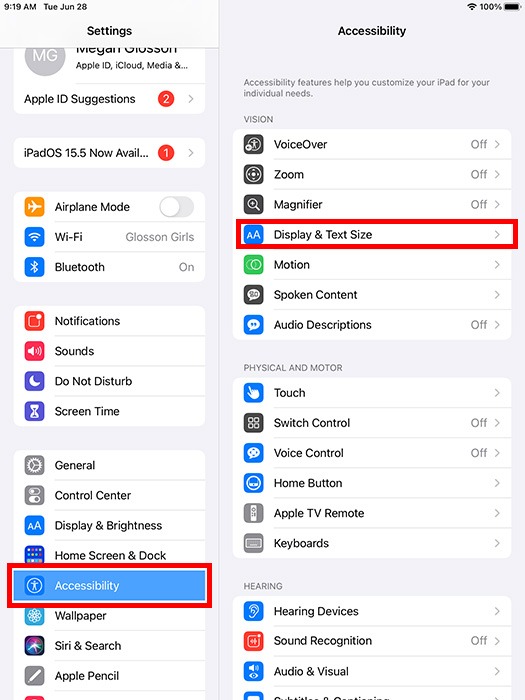
- Pour mettre en valeur le texte, activez la bascule pour « Texte en gras ».
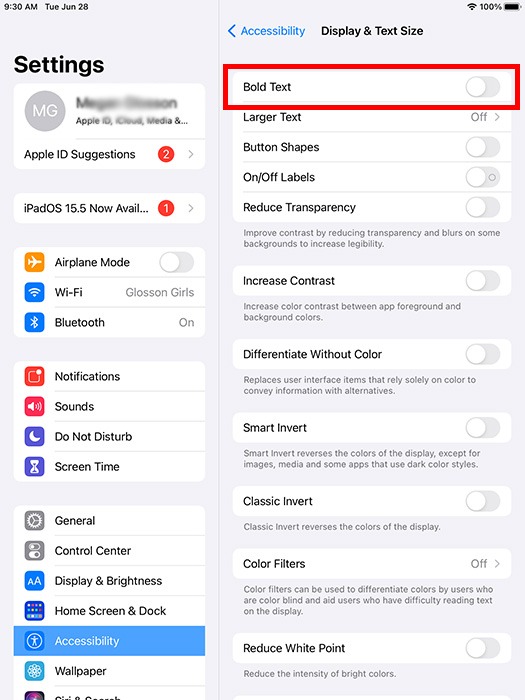
- Pour agrandir le texte, sélectionnez « Texte plus grand » et déplacez le curseur de taille de police vers la droite pour agrandir le texte. Ici, si vous basculez sur « Tailles d’accessibilité plus grandes », vous pouvez augmenter davantage la taille de la police à l’aide du curseur.
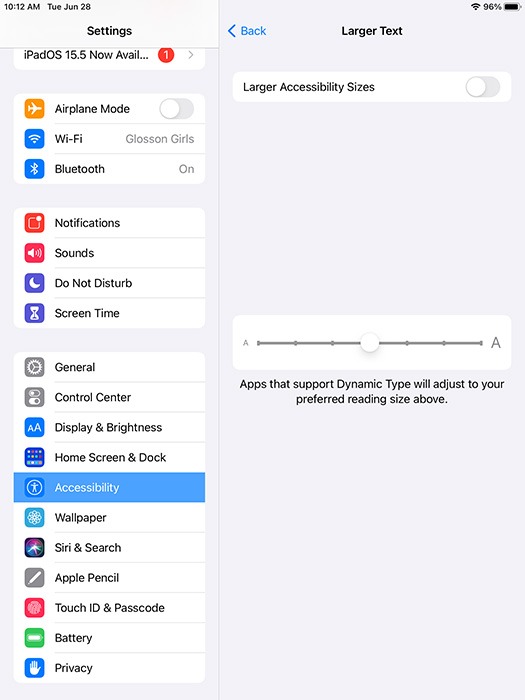
3. Activer le zoom et l’agrandissement
Pour les personnes qui ont besoin d’éléments encore plus volumineux ou qui prévoient d’utiliser leur appareil iOS pour lire, l’activation des paramètres de zoom et d’agrandissement peut être utile.
Pour activer Zoom:
- Ouvrez Paramètres.
- Appuyez sur Accessibilité.
- Appuyez sur Agrandir.
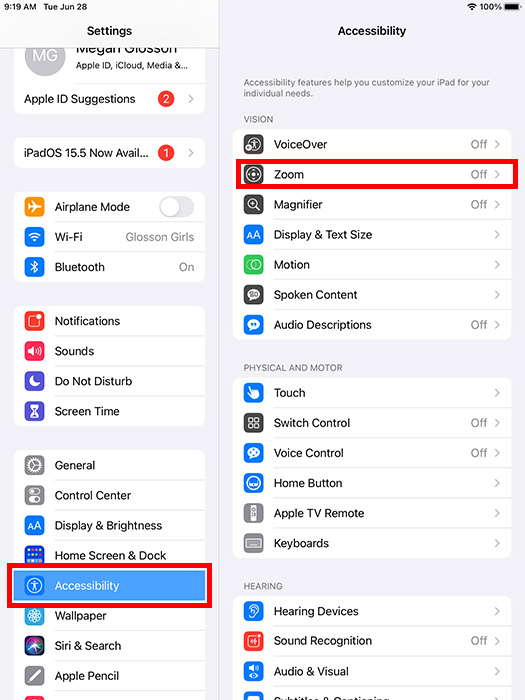
- Activez la bascule Zoom.
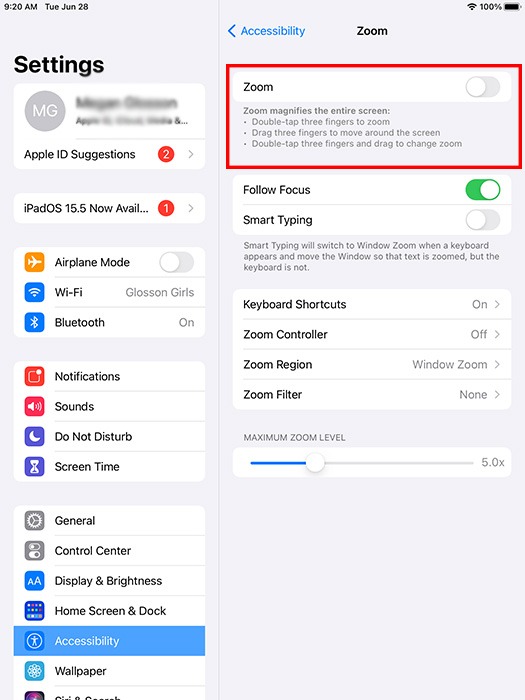
- Activez tous les autres paramètres de ce menu qui semblent utiles.
Pour activer la loupe:
- Dans le menu des paramètres, sélectionnez Accessibilité.
- Appuyez sur Loupe.
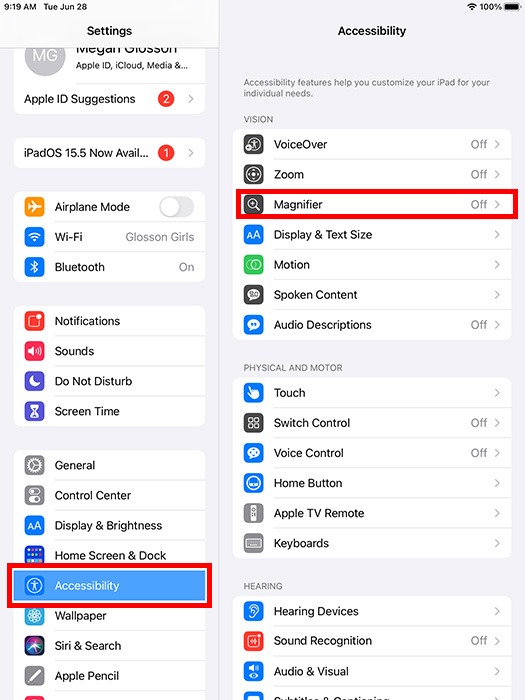
- Activez la bascule.
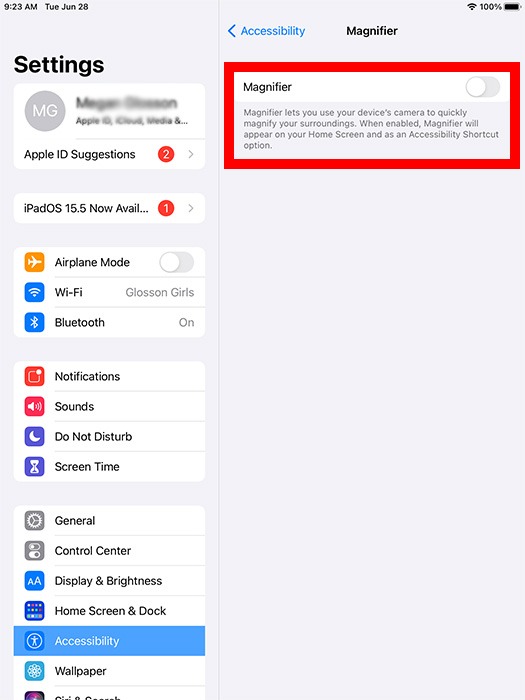
4. Augmenter le contraste de l’écran
Parfois, le problème n’est pas la taille des éléments, mais plutôt le contraste entre les éléments. Cela peut rendre difficile pour certaines personnes de les voir – un problème facilement résolu en augmentant le contraste des éléments à l’écran.
- Ouvrez Paramètres.
- Appuyez sur Accessibilité.
- Allez dans « Affichage et taille du texte ».
- Activez la bascule pour « Augmenter le contraste ».
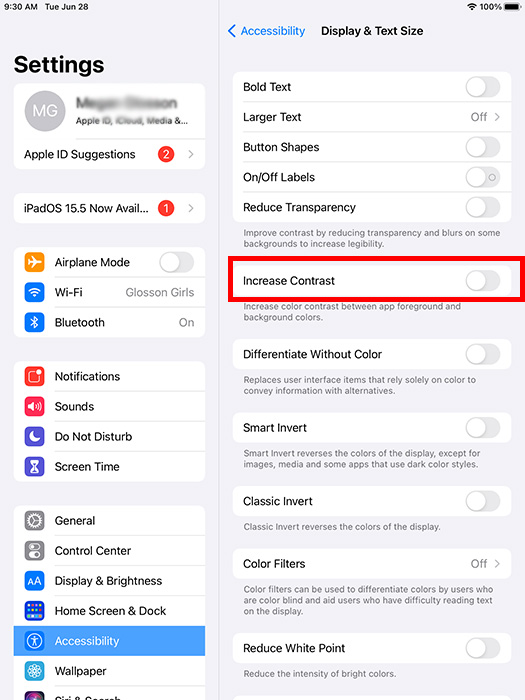
5. Activer les commandes vocales
Si la navigation dans les applications représente trop d’efforts pour la personne âgée de votre vie, vous pouvez simplement activer les commandes vocales afin qu’elle puisse parler à son appareil pour accomplir certaines choses.
- Aller aux paramètres.
- Appuyez sur Accessibilité.
- Sous « Physique et moteur », appuyez sur Commande vocale.
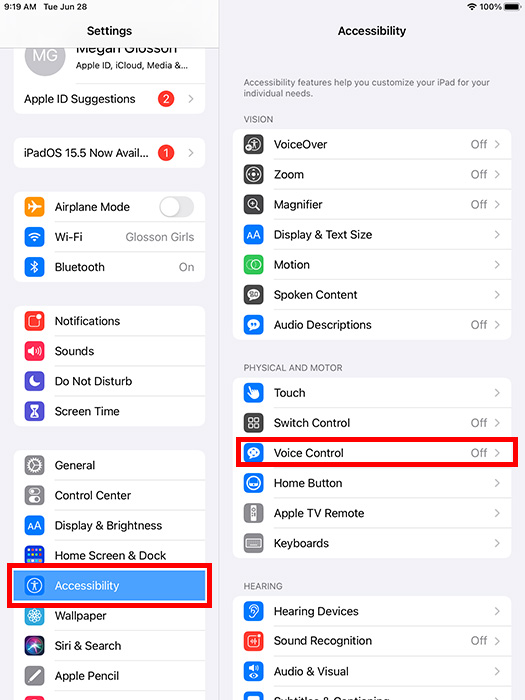
- Appuyez sur « Configurer le contrôle vocal ». Si un menu apparaît pour expliquer le contrôle vocal, cliquez simplement dessus.
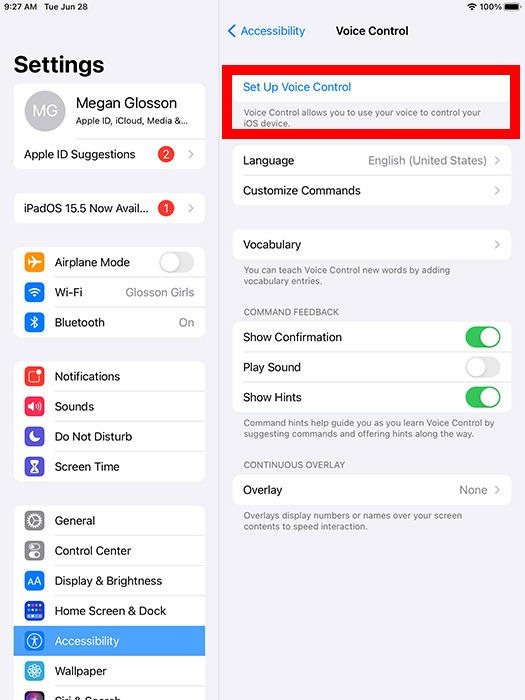
Vous pouvez personnaliser davantage la configuration de la commande vocale à partir de la même section.
6. Activer les sous-titres et les sous-titres
Pour les malentendants, les sous-titres et le sous-titrage peuvent vraiment aider. C’est encore une autre fonctionnalité d’accessibilité incroyable disponible dans iOS.
Pour activer les sous-titres et le sous-titrage :
- Ouvrez Paramètres.
- Accédez à Accessibilité.
- Sous Audition, sélectionnez Sous-titres et sous-titres.
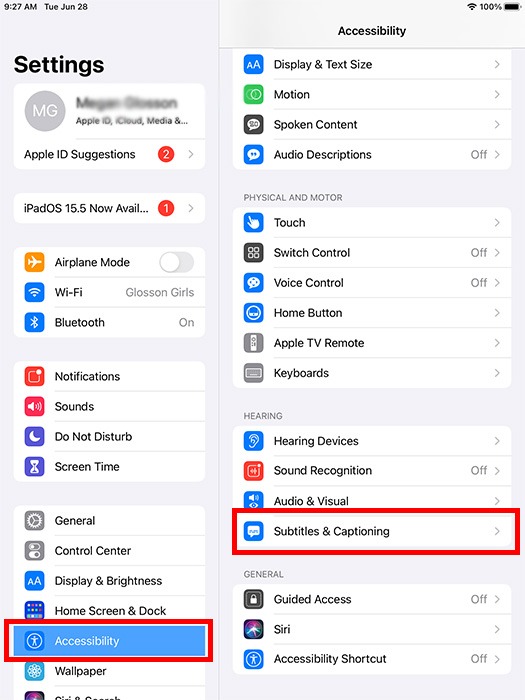
- Activez la bascule pour « Closed Captions + SDH ». Si vous le souhaitez, vous pouvez également activer la bascule pour « Afficher les transcriptions audio ».
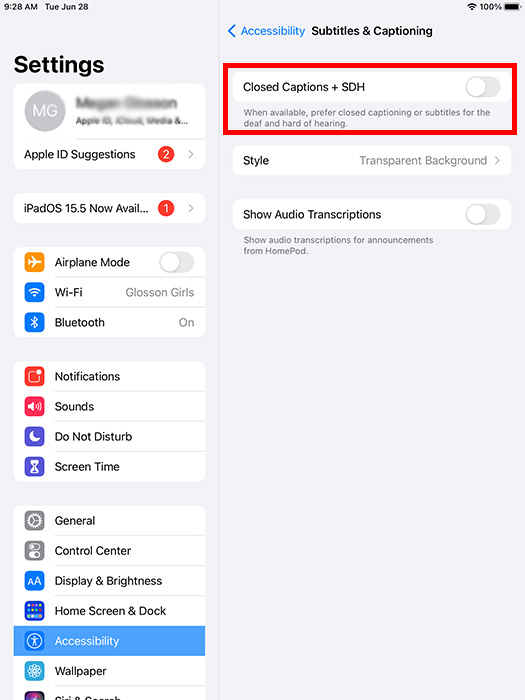
7. Ajuster les paramètres d’audition
Si votre aîné utilise une aide auditive ou a besoin de faire des ajustements pour l’aider à mieux entendre l’appareil, vous pouvez également le faire.
- Allez dans « Paramètres -> Accessibilité » et faites défiler jusqu’à Audition.
- Pour connecter un appareil auditif, sélectionnez « Appareils auditifs ». iOS recherchera et se connectera à l’appareil.
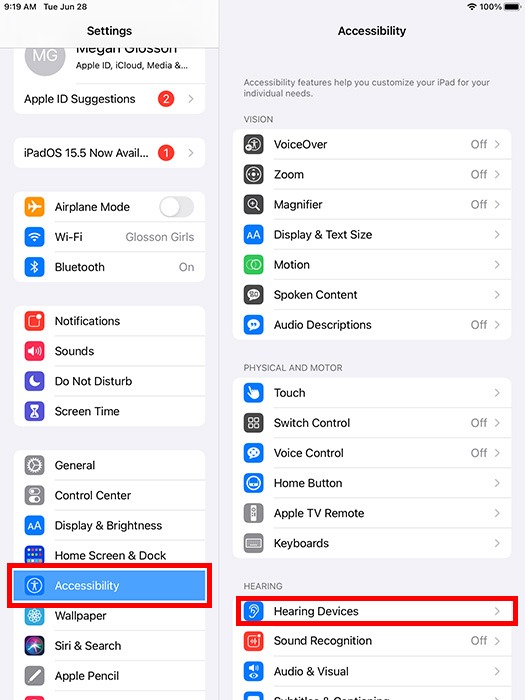
- Pour régler le son, accédez à « Audio et visuel ».
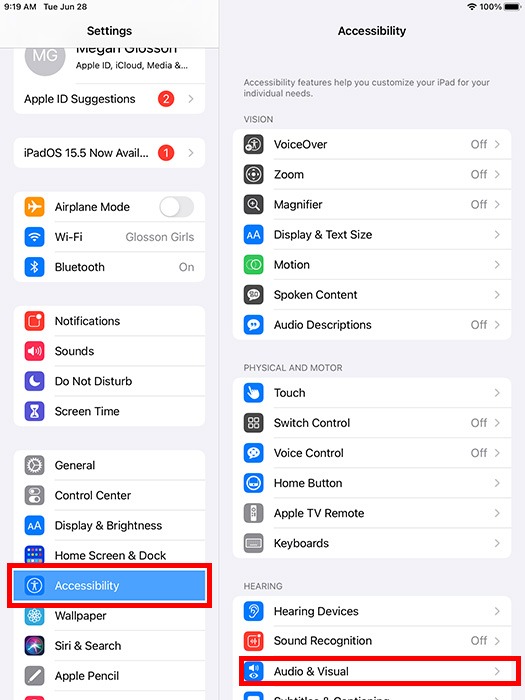
- Modifiez la balance du volume entre les canaux gauche et droit et activez « Mono Audio » si nécessaire.
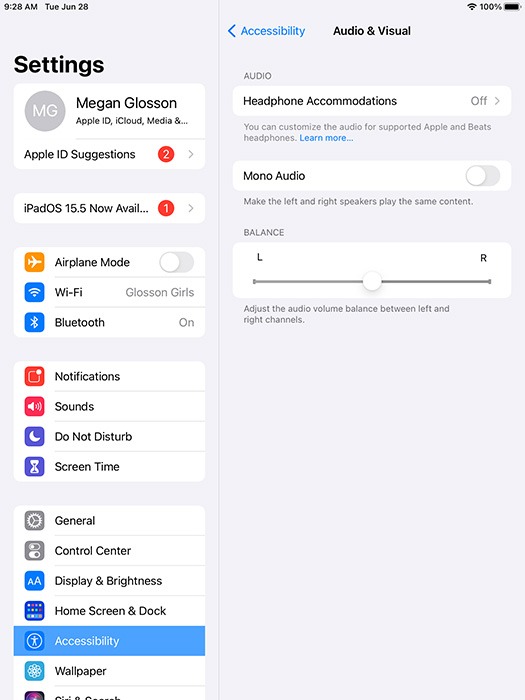
8. Activer le toucher d’assistance
Si la personne âgée utilisant l’appareil iOS prévoit d’utiliser un accessoire tel que l’Apple Watch ou a besoin d’aide avec l’écran tactile, activez l’assistance tactile.
- Ouvrez Paramètres et accédez à Accessibilité.
- Sous « Physique et moteur », appuyez sur Tactile.
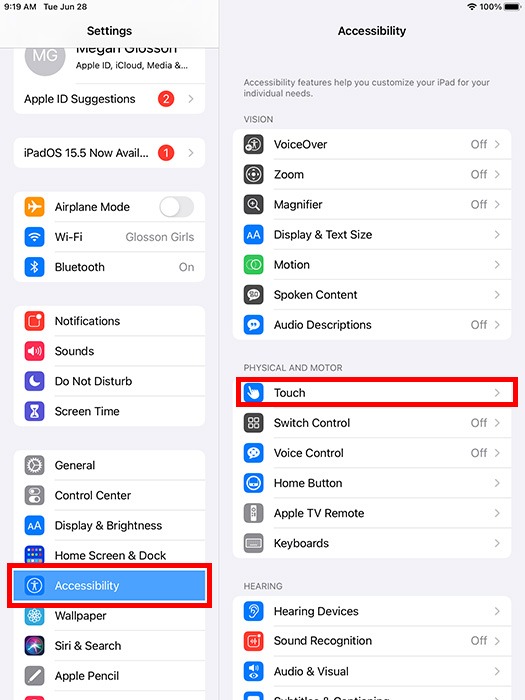
- Appuyez sur « AssistiveTouch ».
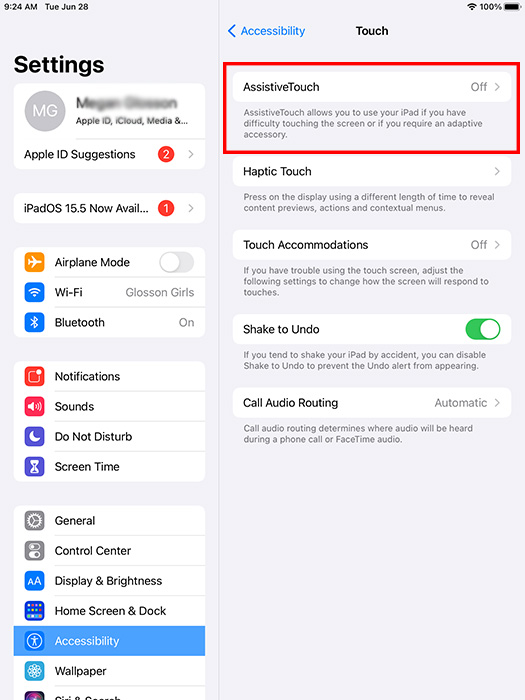
- Activez la bascule pour AssistiveTouch et personnalisez les autres paramètres fournis.
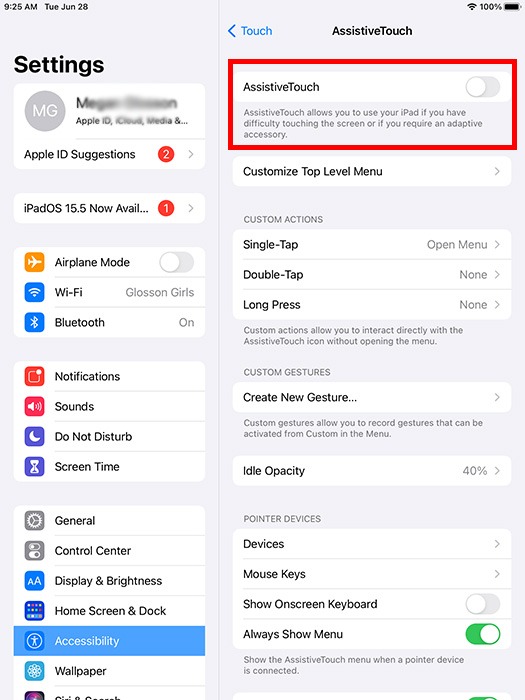
9. Activer les hébergements tactiles
L’adaptation tactile modifie la façon dont l’écran tactile réagit. L’activer peut aider les personnes âgées qui ont du mal à appuyer sur l’écran.
- Ouvrez Paramètres et accédez à Accessibilité.
- Sous « Physique et moteur », appuyez sur Tactile.
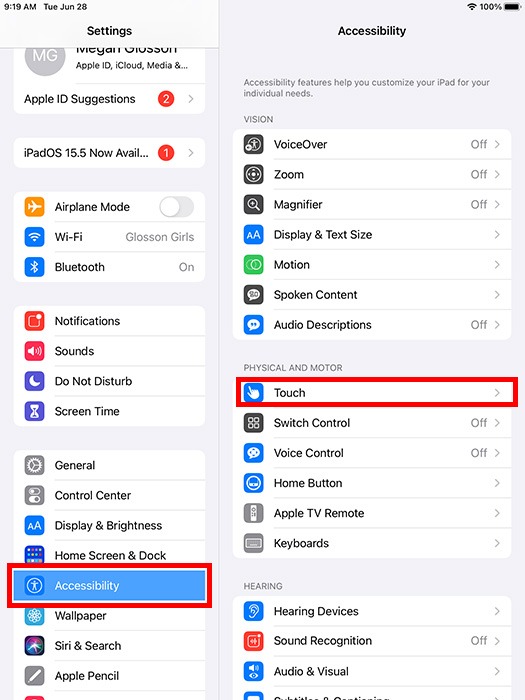
- Sélectionnez « Appuyez sur les hébergements ».
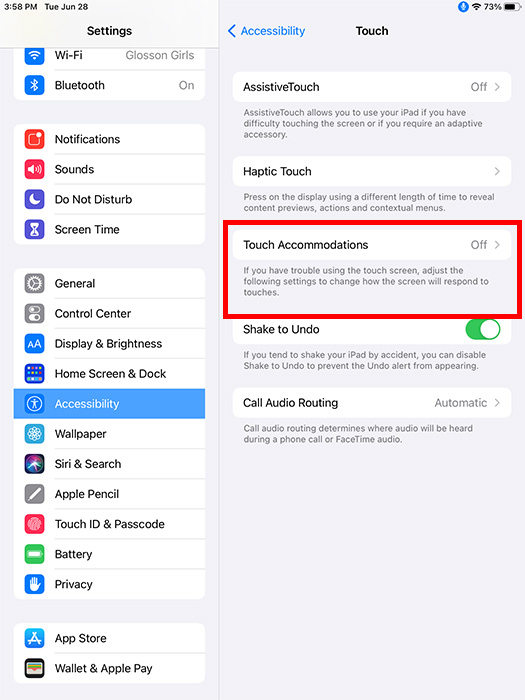
- Activez la bascule. Vous pouvez également personnaliser la durée de maintien et activer les gestes de balayage à partir de cette section.
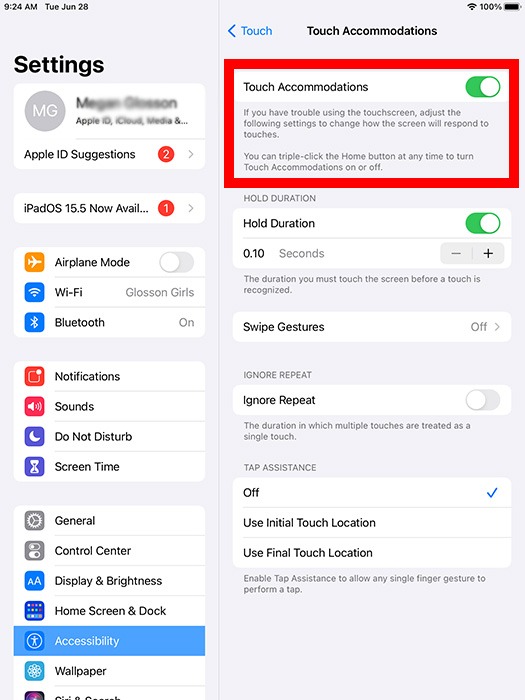
10. Activer l’accès guidé
L’accès guidé transforme l’appareil iOS en un élément simple et facile à utiliser, et rend impossible la suppression accidentelle d’applications ou la modification de paramètres. C’est pratique si vous voulez, par exemple, désactiver l’écran tactile pendant la lecture de Netflix.
- Allez dans « Paramètres -> Accessibilité ».
- Faites défiler jusqu’à Général et appuyez sur « Accès guidé ».
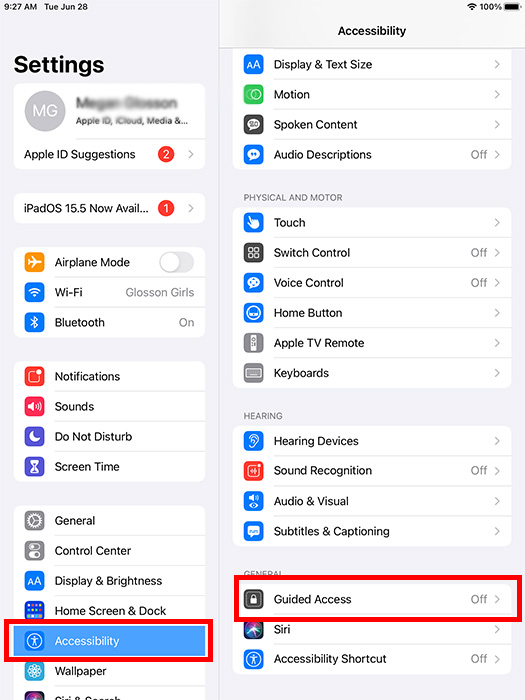
- Activez la bascule pour activer l’accès guidé.
- Définissez un mot de passe à l’aide des paramètres de mot de passe.
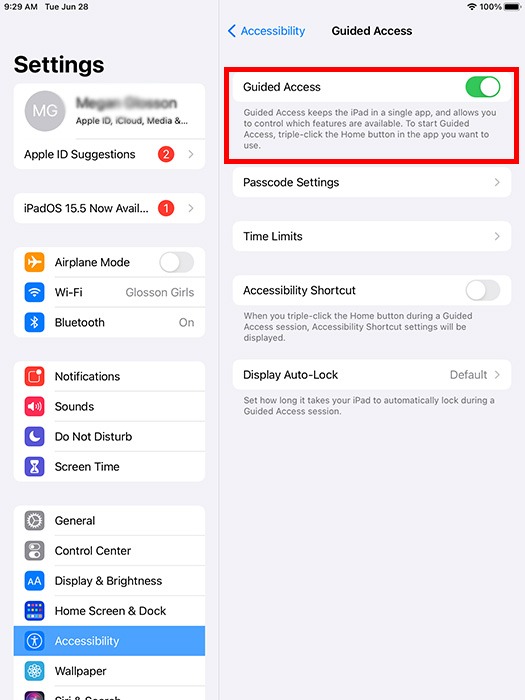
- Ouvrez l’application pour laquelle vous souhaitez utiliser l’accès guidé – Netflix, dans notre exemple.
- Cliquez trois fois sur le bouton Accueil pour lancer l’accès guidé. Sur iPhone X ou version ultérieure, vous devrez triple-cliquer sur le bouton latéral.
- Appuyez sur Options dans le coin inférieur gauche.
- Contrôlez les fonctionnalités disponibles en activant/désactivant la bascule pour chaque paramètre et appuyez sur Terminé. Ici, nous allons désactiver la bascule pour Touch.
- Appuyez sur Démarrer en haut à droite avant de passer le téléphone au senior en question. Ils peuvent désactiver l’accès guidé uniquement s’ils connaissent le code d’accès.
Si vous désactivez le toucher pour Netflix, YouTube, etc., assurez-vous d’appuyer sur Lecture avant de démarrer l’accès guidé.
11. Configurer des raccourcis
Si vous souhaitez rendre certaines tâches, comme FaceTiming avec un certain membre de la famille, faciles pour la personne âgée en question, vous pouvez créer des raccourcis pour le faire.
- Ouvrez l’application Raccourcis.
- Appuyez sur le signe plus (+) en haut pour créer un nouveau raccourci.
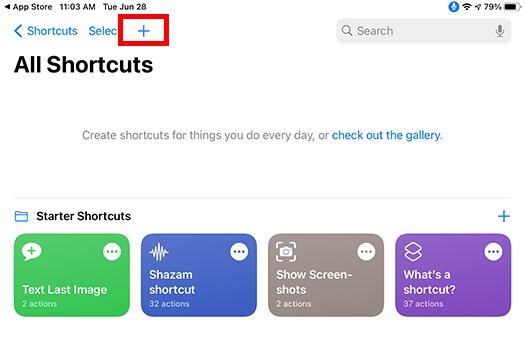
- Sur la droite, recherchez l’application pour laquelle vous souhaitez configurer un raccourci.
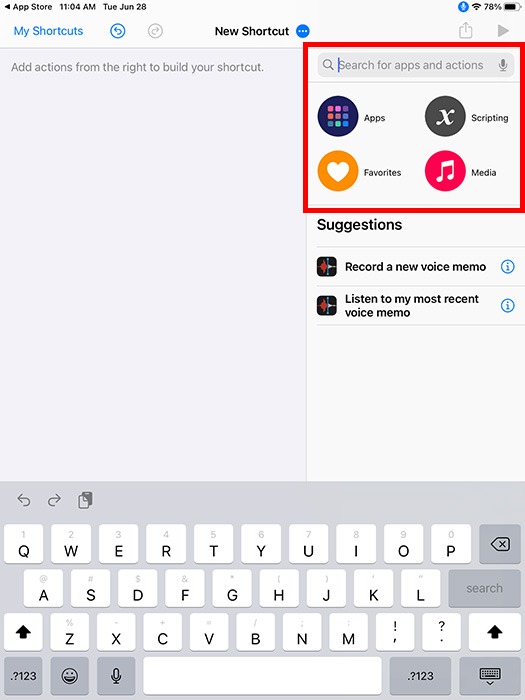
- Terminez la configuration, c’est-à-dire, dans ce cas, ajoutez le contact que vous souhaitez que le raccourci appelle.
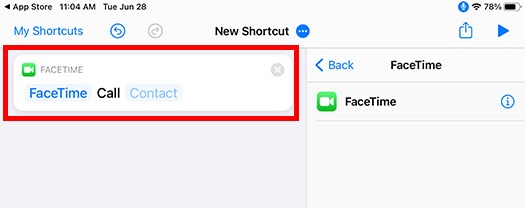
- Au centre de l’écran, appuyez sur les trois points en haut pour changer le nom du raccourci et configurer d’autres éléments connexes.
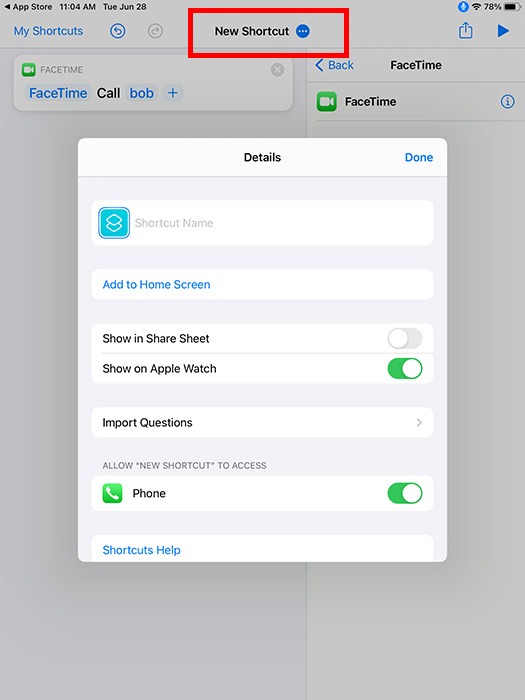
Questions fréquemment posées
Puis-je me connecter à distance à un appareil iOS pour le contrôler ?
Si vous avez deux appareils iOS connectés au même identifiant Apple et au même réseau Wi-Fi, vous pouvez utiliser Commutateur de contrôle prendre en charge un appareil. Si vous n’êtes pas connecté au même réseau, vous pouvez toujours contrôler un appareil iOS via un MacBook à l’aide d’un câble Lightning, mais cela va à l’encontre de notre objectif ici.
Existe-t-il des applications tierces qui peuvent faciliter l’utilisation des appareils iOS pour les personnes âgées ?
Bien qu’Apple propose de nombreuses options d’accessibilité dans le menu Paramètres, vous pouvez également avoir besoin d’applications tierces pour gérer d’autres aspects de l’appareil. Certaines applications qui peuvent aider incluent Dernier passage (pour les mots de passe), Ava : transcrire la voix en texte (pour les transcriptions et les sous-titres en direct), et Proloquo4Text (pour la synthèse vocale).
Existe-t-il un moyen de verrouiller les iPad et les iPhone ?
Tous les appareils iOS incluent Screen Time, qui est une application de contrôle parental. Vous pouvez l’utiliser pour verrouiller certaines applications ou définir des limites quotidiennes d’utilisation de l’appareil. Il aide également à surveiller l’utilisation de l’appareil.






